안녕하세요 아빠와 딸입니다
오늘은 한컴오피스 한글 표 색 넣기 채우기 하는 방법을 알려드릴까 합니다
이번 프로그램은 문서 작업을 할 때 많이 사용하고 있습니다.
그만큼 다양한곳에 쓰이고 있죠 하지만 문서를 이쁘게 꾸미려고 하면 기본적으로 깔려있는 기능들을 활용해서 작성을 해야 합니다. 그런데 처음 접하게 되면 복잡하다고 느끼면서 못할 수도 있습니다.
그중에서 표를 만들고 색 채우는 방법을 알려드릴까 합니다.
어렵지 않으니 천천히 보고 따라하시면 됩니다
한글 표 색 넣기 채우기 방법

먼저 표를 만든후에 f5를 두 번 눌러주세요 그럼 가운데 동그라미가 빨간색으로 변하가 됩니다
그 후에 키보드 화살표 키를 움직여서 원하는 곳으로 이동을 해서 위에 사진처럼 영역을 묶여주세요
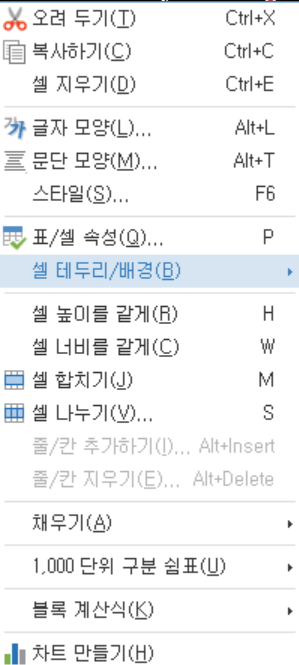
그리고 마우스 오른쪽 버튼을 눌러주세요
그럼 위와 같은 창이 나옵니다 여기서 셀 테투리 배경을 눌러주세요
그리고 각 셀마다 적용을 눌러주세요
하나로 하면 모두 다 동일하게 적용이 되는 거이기에 각 셀마다 적용을 눌러서 하는 게 더 편리하다고 느낄 수 있습니다

그리고 상단 가운데에 보며 배경이라고 있습니다.
여기에서 채우기에서 색을 클릭해서 면 색이나 무니 색과 무늬 모양을 선택할수 있고
그러데이션을 넣을수도 있습니다.
또는 하단에 있는 그림을 체크해서 그림 파일을 넣을 수도 있습니다.
이렇게 표안에서 그림이나 색을 넣고 채울 수 있습니다.
적용 범위는 원하는곳을 선택하면 됩니다.
그리고 다 체크를 했으면 우측 상단에 있는 적용을 눌러주세요
그럼 아래 사진처럼 적용이 된 모습을 확인할 수 있습니다
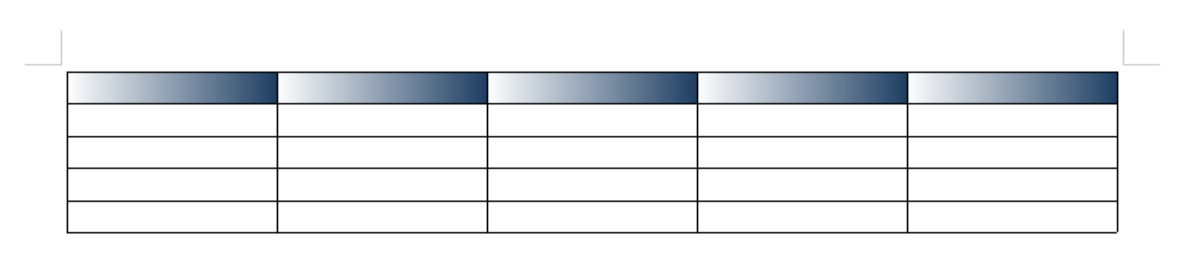
이렇게 색이 들어가게 됩니다
먼저 꾸미고 문서 작업을 하려고 하지 말고
문서 작업을 다 하고 꾸미는걸 나중에 하는 거 더 빠르게 문서를 작성할 수 있는 방법 중에 하나입니다^^
그럼 이만 글을 줄이겠습니다
오늘은 한글 표 색넣기 채우기 방법에 대해서 알아봤습니다
'아래 한글 사용법' 카테고리의 다른 글
| pdf파일을 한글파일로 변환 사이트 사용 방법 제대로 이용하기 (0) | 2024.10.11 |
|---|---|
| 한글 비밀번호 해제 및 설정하는 방법 (0) | 2024.05.01 |
| 한글 편집용지 가로 세로 여백 설정하는 방법 (0) | 2024.04.22 |
| 아래 한글 글맵시 사용 방법 글자 회전 타이틀 만들기 (0) | 2024.04.19 |
| 한글 그림삽입 사진 넣기 편집 하는 방법 (1) | 2024.04.18 |




댓글